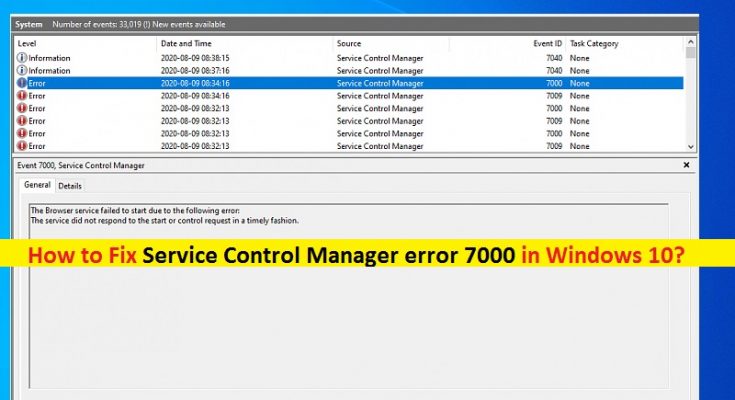Che cos’è “Errore 7000 di Service Control Manager” in Windows 10?
In questo post, discuteremo su “Come correggere l’errore 7000 di Service Control Manager in Windows 10”. Sarai guidato con semplici passaggi/metodi per risolvere il problema. Iniziamo la discussione.
“Errore 7000 di Service Control Manager”: è un problema comune di Windows associato all’errore di Service Control Manager. Se non sei a conoscenza, Service Control Manager (SCM) è processi legittimi associati al sistema operativo Windows che avvia, arresta e interagisce con i processi del servizio Windows. Si trova nel percorso ‘%SystemRoot%\System32\services.exe’ dell’unità principale del computer Windows.
Per verificare se il tuo sistema ha il problema “Errore 7000 di Service Control Manager”, devi aprire “Visualizzatore eventi di Windows”. Per fare ciò, premi i tasti “Windows + R” sulla tastiera, digita “eventvwr” nella finestra di dialogo “Esegui” aperta e premi il pulsante “OK” per aprire “Visualizzatore eventi”. Ora, espandi la categoria “Registri di Windows” nel riquadro di sinistra e fai clic su “Sistema”. Trova “Service Control Manager” con “7000 ID” e controlla se c’è un errore con questo ID evento.
Se l’ID evento di Service Control Manager mostra un errore con “Punto esclamativo rosso”, è possibile che si verifichino molti altri problemi come l’impossibilità di accedere a determinati servizi software. In genere, questo errore impedisce l’avvio dei servizi software, inclusi i servizi software Windows e i servizi software di terze parti. Il messaggio di errore dice nella sezione “Dettagli” dell’errore che “Il servizio del browser non è stato avviato a causa del seguente errore: il servizio non ha risposto alla richiesta di avvio o di controllo in modo tempestivo”. Questo errore si è verificato proveniente dal servizio “Browser”. Andiamo per la soluzione.
Come correggere l’errore 7000 di Service Control Manager in Windows 10?
Metodo 1: correggere il “codice di errore 7000 di Service Control Manager” con “PC Repair Tool”
‘PC Repair Tool’ è un modo facile e veloce per trovare e correggere errori BSOD, errori EXE, errori DLL, problemi con programmi/applicazioni, problemi di malware o virus, file di sistema o problemi di registro e altri problemi di sistema con pochi clic. Puoi ottenere questo strumento tramite il pulsante/link qui sotto.
Metodo 2: controllare il registro del Visualizzatore eventi e annotare il servizio software che ha causato l’errore
È possibile trovare quale servizio software non funziona correttamente e causa questo errore. Per fare ciò, è necessario aprire “Registro visualizzazione eventi” e andare all’errore ID evento 7000 e verificare quale servizio non è stato caricato, ecco perché si sta verificando l’errore.
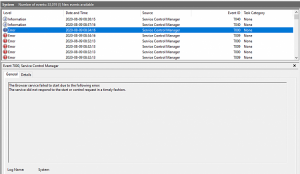
Passaggio 1: premere i tasti “Windows + R” sulla tastiera, digitare “eventvwr” nella finestra di dialogo “Esegui” aperta e premere il pulsante “Ok” per aprire il Visualizzatore eventi di Windows
Passaggio 2: nella finestra aperta “Visualizzatore eventi”, fare clic su “Registri di Windows” nel riquadro di sinistra e selezionare l’opzione “Sistema”
Passaggio 3: ora, trova e fai clic su “Errore ID evento 7000 di Service Control Manager” e apri “Dettagli” per esso.
Passaggio 4: premere il pulsante “Windows + PrintScreen” per acquisire uno screenshot della finestra di errore in cui è possibile vedere che il nome del servizio causa questo errore.
Passaggio 5: annotare il nome del servizio nella sezione “Dettagli” dell’errore e passare al metodo successivo per risolvere il problema con il servizio.
Metodo 3: riavviare il servizio problematico
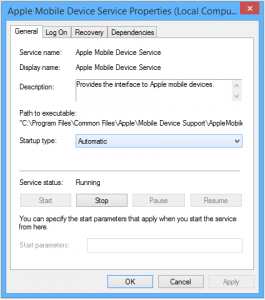
Passaggio 1: dalla finestra “Errore 7000 di Service Control Manager”, annotare il nome del servizio che ha causato l’errore. Ora, premi i tasti “Windows + R” sulla tastiera, digita “services.msc” nella finestra di dialogo “Esegui” aperta e premi il pulsante “Ok” per aprire la finestra “Servizi”
Passaggio 2: trova e fai doppio clic sul servizio che hai annotato o il servizio non è stato avviato per aprire le sue “Proprietà”
Passaggio 3: nella finestra “Proprietà”, selezionare l’opzione “Automatico” dal menu a discesa “Tipo di avvio” e fare clic sul pulsante “Avvia” nella sezione “Stato servizio”, quindi premere “Applica” e “OK” per salvare le modifiche
Passaggio 4: infine, riavvia il computer e controlla se l’errore è stato risolto.
Metodo 4: regolare le impostazioni di accesso al servizio
Se l’avvio/riavvio del servizio che ha causato l’errore non ha funzionato per te, puoi risolvere il problema modificando le impostazioni di accesso al servizio per lo stesso servizio.
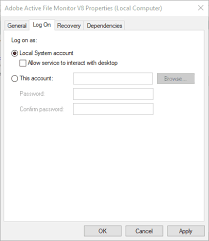
Passaggio 1: aprire la finestra “Servizi” utilizzando il metodo sopra e trovare il servizio che causava “Errore 7000 di Service Control Manager” utilizzando il “metodo 2”
Passaggio 2: fare clic con il pulsante destro del mouse sul servizio e selezionare “Proprietà”
Passaggio 3: nella finestra “Proprietà”, fare clic sulla scheda “Accedi” e selezionare il pulsante di opzione “Questo account”
Passaggio 4: inserisci il tuo “nome account utente” e “password account utente” nel campo richiesto, quindi premi il pulsante “Applica” e “Ok” per salvare le modifiche
Passaggio 5: una volta terminato, riavvia il computer e controlla se l’errore è stato risolto.
Passaggio 6: ora è possibile invertire le impostazioni selezionando il pulsante di opzione “Account di sistema locale” nella scheda “Accedi” nella finestra Proprietà del servizio che ha causato l’errore, quindi riavviare il servizio facendo clic con il pulsante destro del mouse sul servizio, e seleziona “Riavvia”.
Metodo 5: correggere l’errore 7000 di Service Control Manager utilizzando “Editor criteri di gruppo”
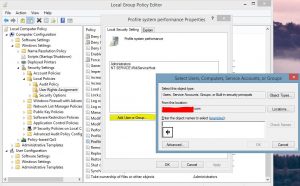
Passaggio 1: premere i tasti “Windows + R” sulla tastiera, digitare “gpedit.msc” nella finestra di dialogo “Esegui” aperta e premere il pulsante “Ok” per aprire “Criteri di gruppo” y Editore’
Passaggio 2: nella finestra “Editor criteri di gruppo”, passare al percorso seguente
Impostazioni del computer locale > Configurazione computer > Impostazioni di Windows > Impostazioni di sicurezza > Criteri locali > Assegnazione diritti utente
Passaggio 3: ora, nel riquadro di destra, fare clic con il pulsante destro del mouse su “Accedi come servizio” e fare clic su “Aggiungi utente” per aggiungere un nuovo utente al criterio e premere “OK” e “OK” per salvare ed esistere Editor criteri di gruppo. Una volta fatto, controlla se l’errore è stato risolto.
Conclusione
Sono sicuro che questo post ti ha aiutato su Come correggere l’errore 7000 di Service Control Manager in Windows 10 con diversi semplici passaggi/metodi. Puoi leggere e seguire le nostre istruzioni per risolvere il problema. Se il post ti ha davvero aiutato, puoi condividere il post con altri per aiutarli. È tutto. Per qualsiasi suggerimento o domanda, si prega di scrivere nella casella dei commenti qui sotto.